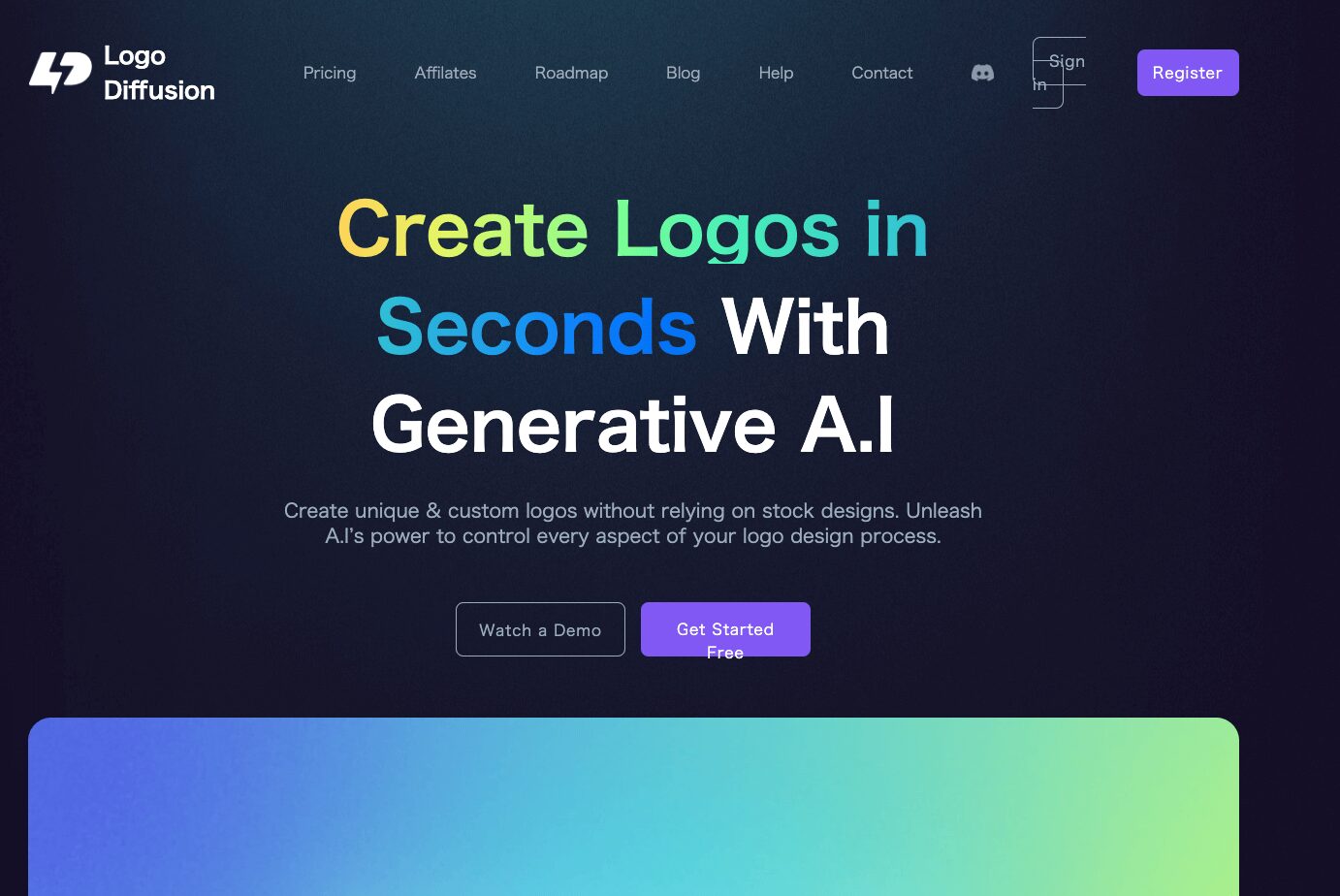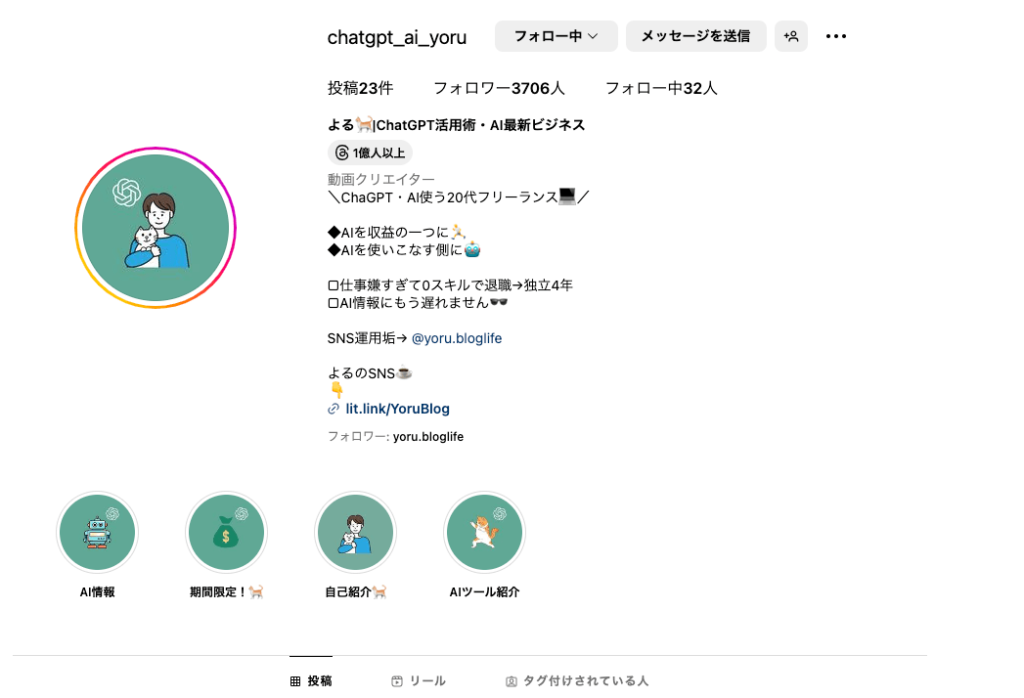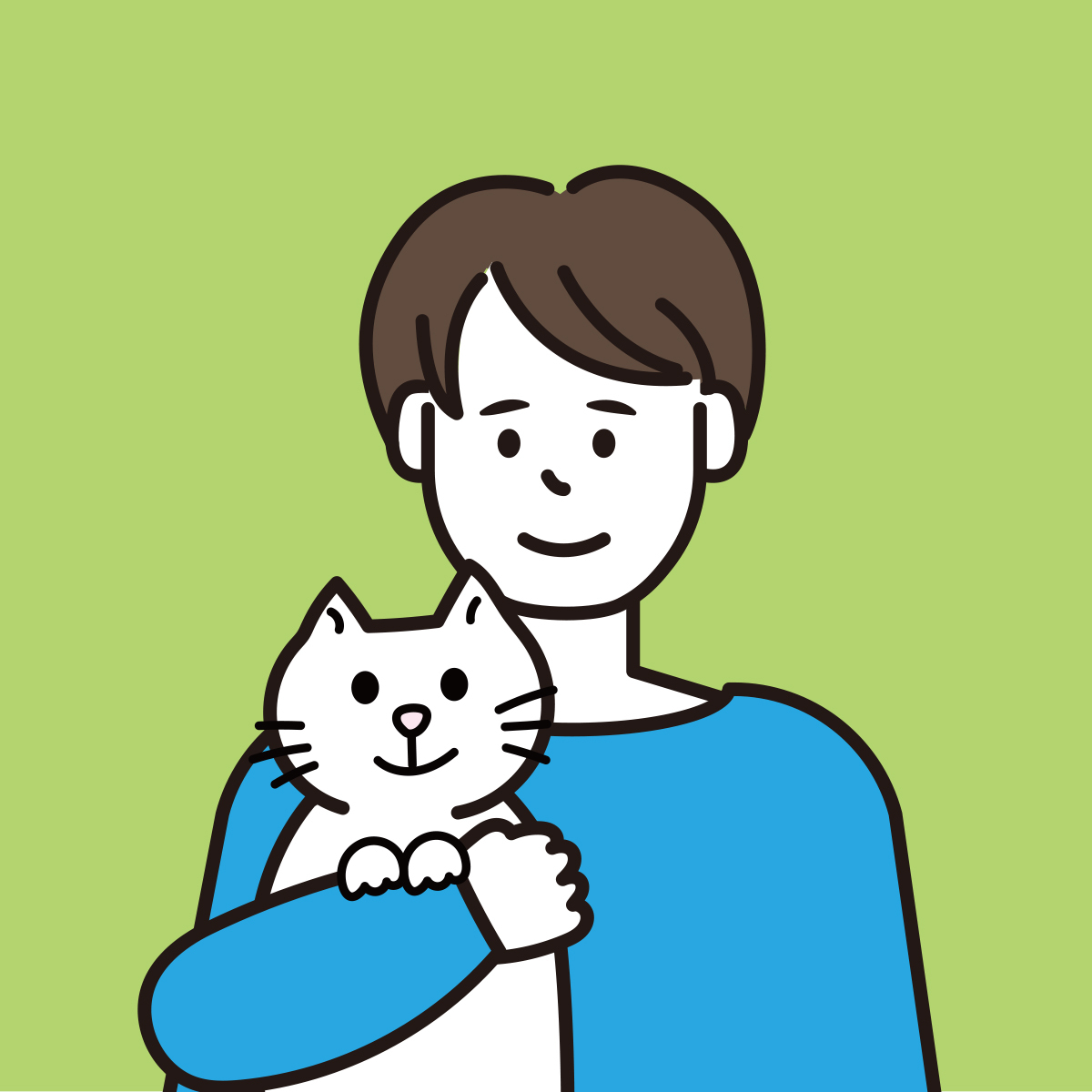ロゴ作成を仕事にしたいけど、AIツールで1番のお勧めってなに?
今回は、ロゴ・アイコン作成のNO.1 AIツール、「Logo Difussion」の基本情報から使い方・メリット/デメリット、無料か有料なのか?まで解説していきます。

既にAIロゴ制作は、10年デザイナーをしているプロでも見分けがつかないレベルまで到達しています。
今でもロゴ制作は、adobeのphotoshopやillustrateを使ってかなりの労力が必要な作業で、
まだまだAI活用の方法については、知らない人が多い状況です。
普段はAI活用術に関して、インスタグラムで濃いめに発信をしているのでチェックしてみてくださいね!
では、早速いきましょう!
普段は、AI活用やフリーランスについてLINEでも更新しているのでチェックしてみてくださいね!
目次
Logo Difussionとは?基本情報
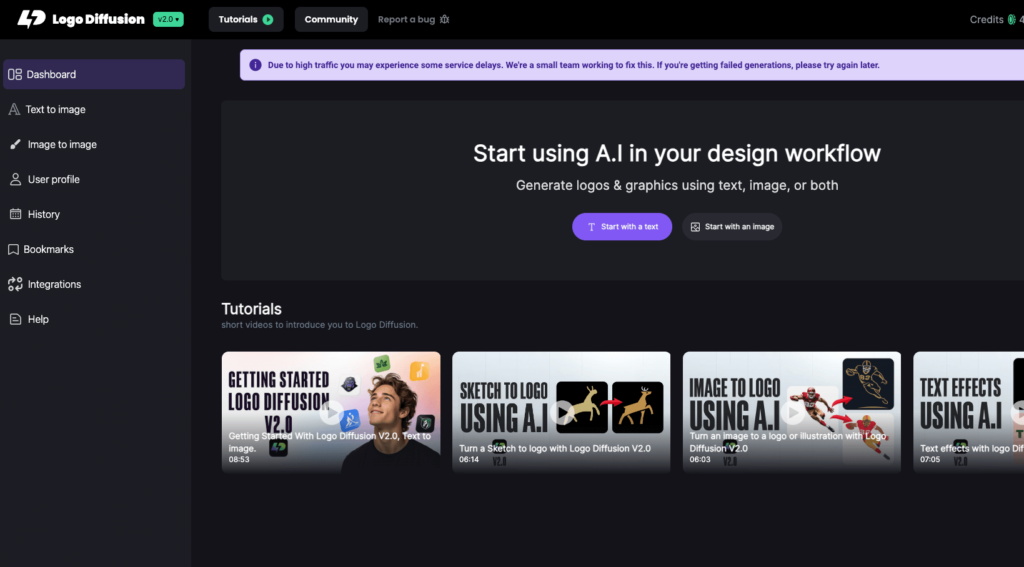
Logo Difussion 基本情報
Logo Difussion とは、デザイナーがデザイナーのために作った人工知能(AI)を搭載したロゴデザインツール。
オンラインで利用可能なロゴおよびアイコン作成のためのAIツールです。
テンプレートやストックデザインを使用せず、数秒で素早くロゴのコンセプトやアイデアを生み出すことができます
スキルがない人でも簡単な文章でハイクオリティのロゴを作成することが出来るようになりました。
Webデザイナーの僕からみても、数時間かけて作るようなデザインを簡単にAIで作れます。
無料で使える?有料?料金解説
Logo Difussionは無料で使うことが出来ます。
ただ、無料で使える枠はクレジットという枠を40クレジット無料で与えられております。
それ以上使いたい人は有料プランにアップグレードすることでより多くのロゴ制作をすることが可能です。
無料で試してみて、本格的にデザインを仕事にしたい人はアップグレードするのがお勧めです。
料金プラン
先程、紹介した無料プランに加えたアップグレードの料金プランがこちらです。
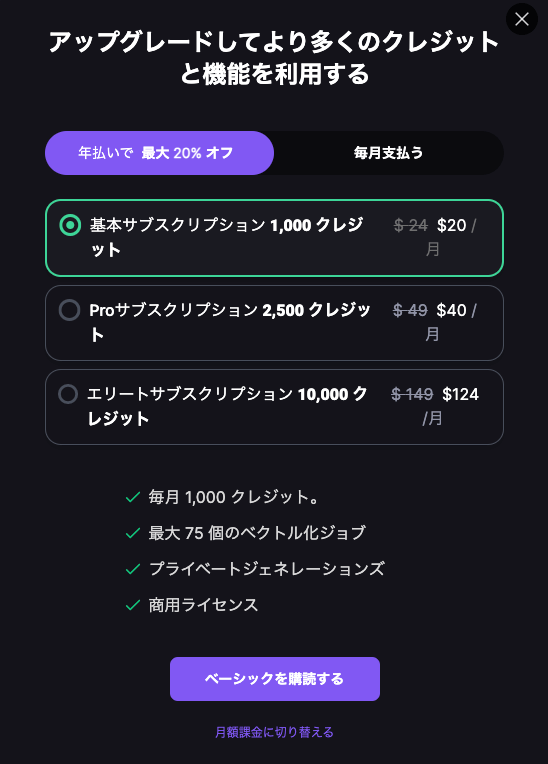
ベーシックプランだけでも1000クレジットあるので十分仕事に繋げることが出来ます。
詳しくはこちらの詳細をチェックしてみてくださいね。
Logo Difussionの始め方・使い方
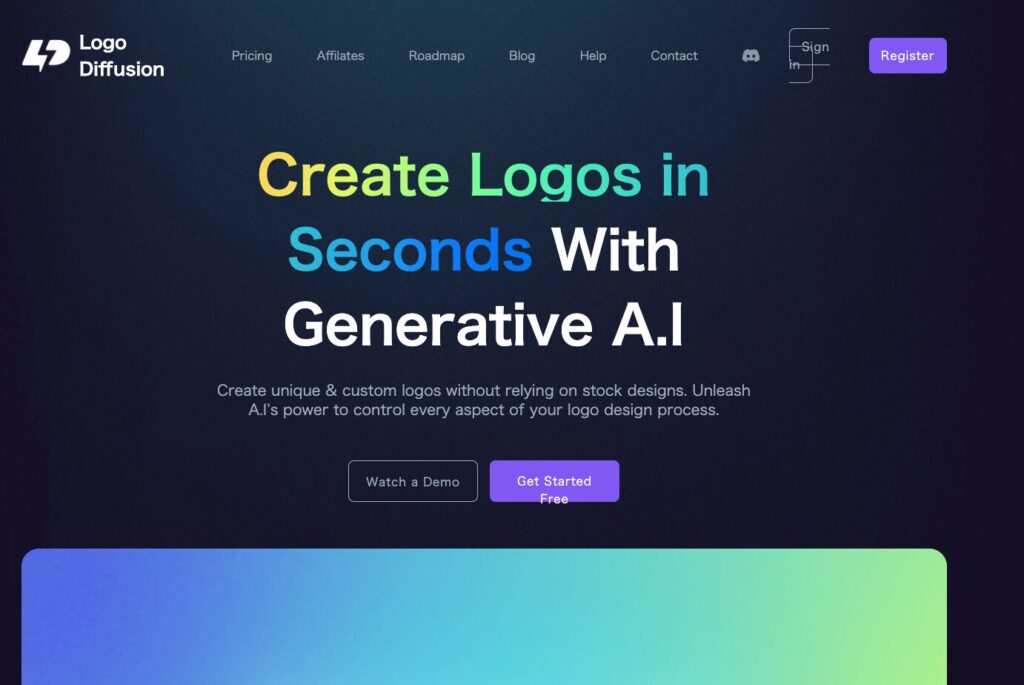
メールアドレスでアカウント登録をする
まずは、公式サイトから無料でアカウントの登録を進めます。
Logo Difussionのサイトにアクセスし、メールアドレスとパスワードで登録をするか、GoogleとDiscordで登録することが出来ます。
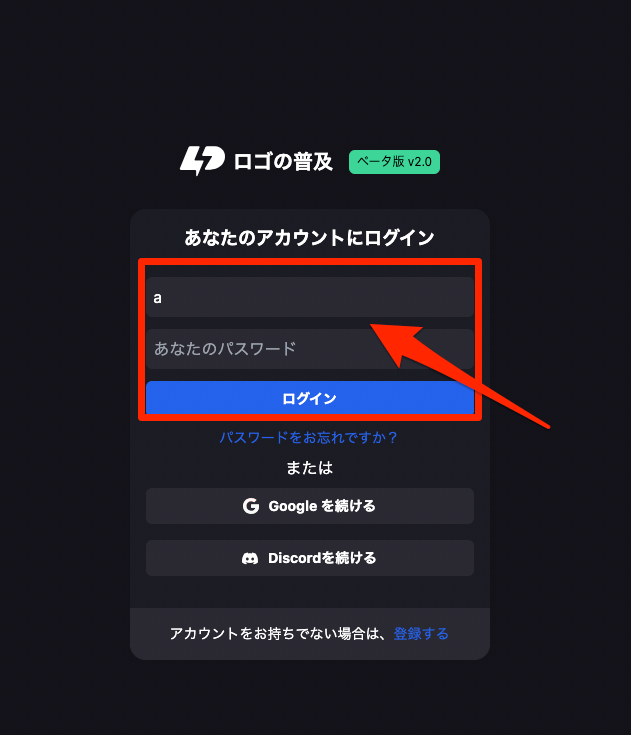
文章からロゴを作成する
まずは、最も基本的な使い方「Text to image」の使い方のご紹介です。
「Text to image」は文字通り文章からアイコンやロゴを作ることが出来ます。
まずは、ログイン後画面左の「Text to image」をタップ。
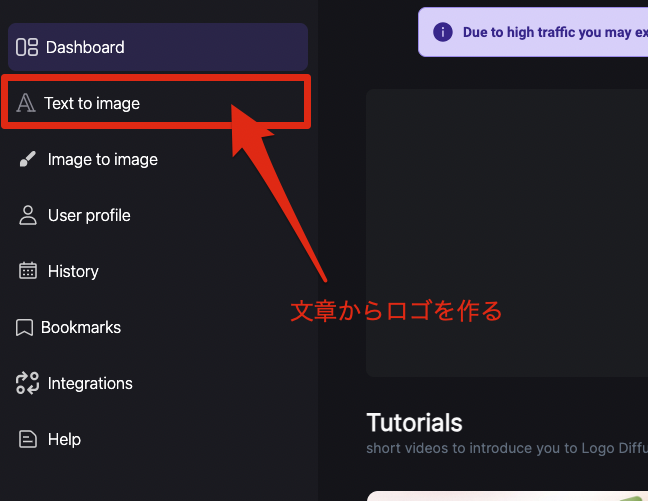
そうすると画面が移動するので、まずは、画面右側の設定から作りたい画像の設定を選択。
3Dであったり、カラフルな画像など好きなものを選ぶことが出来ます。
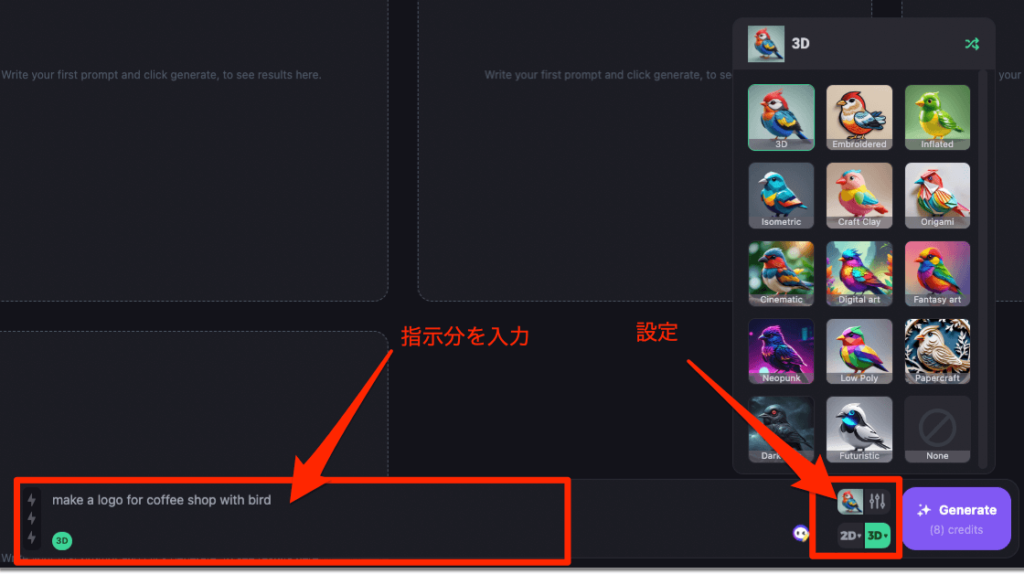
指示分を入力しGenerateを押すと一瞬で
ロゴを作成することが出来ます。
英語の指示分の方がAI的に的確なデザインを作ってくれるのでGoolge翻訳を使って英語で作成するのがおすすめです!
画像からロゴを作成する方法
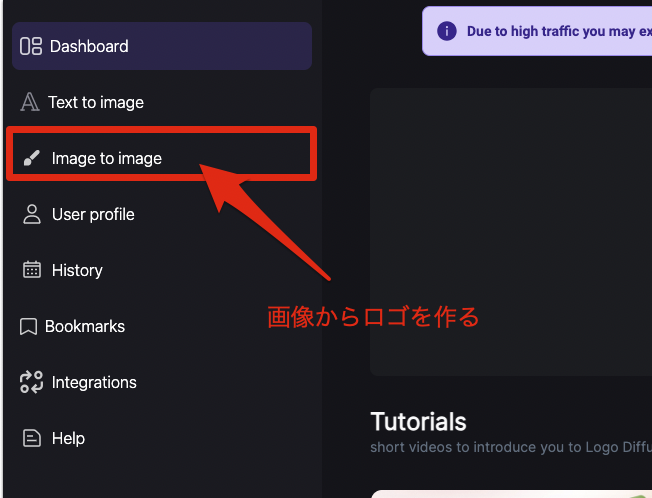
次は、画像からロゴを作成する方法です。
まずは、「Image to Image」を選択する。
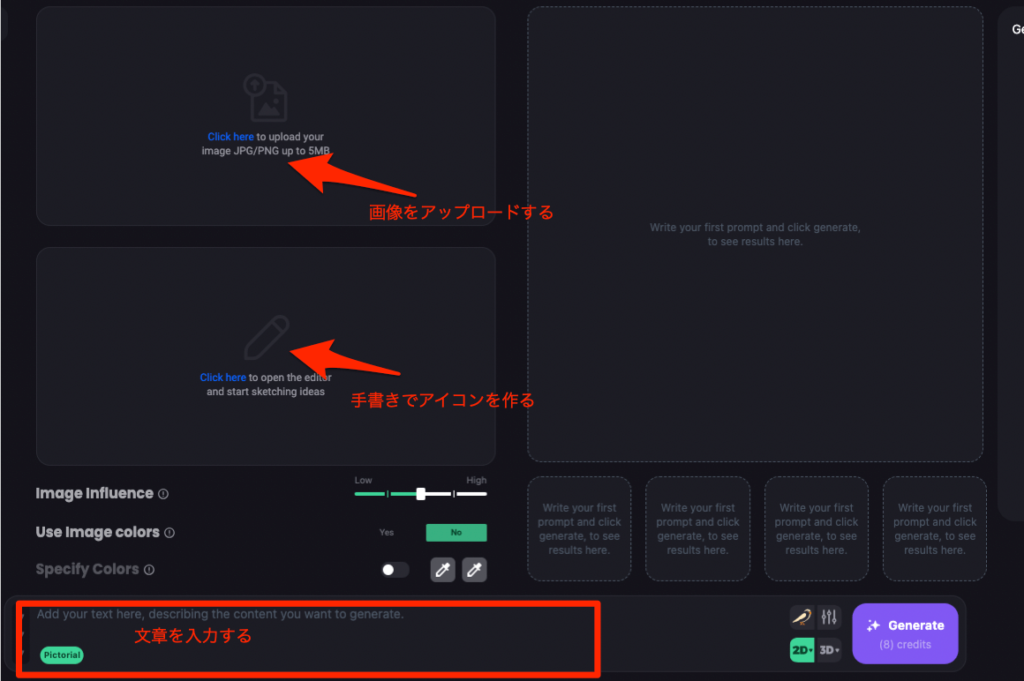
そうすると画像をアップロードする画面が出てくるので
デザインとして参考にしたい画像があればここに。画像をアップロードしてください。
アップロードした画像を元に文章でアイコンを編集することが可能です。
画面の鉛筆の画面を選択すると、手書きのスケッチから
アイコンを作成することもできるようになっています。
参考アイデアをもとに、よりアイコンの精度を上げることが出来ます!
Logo Difussionでアイコン・ロゴ制作を仕事にする方法
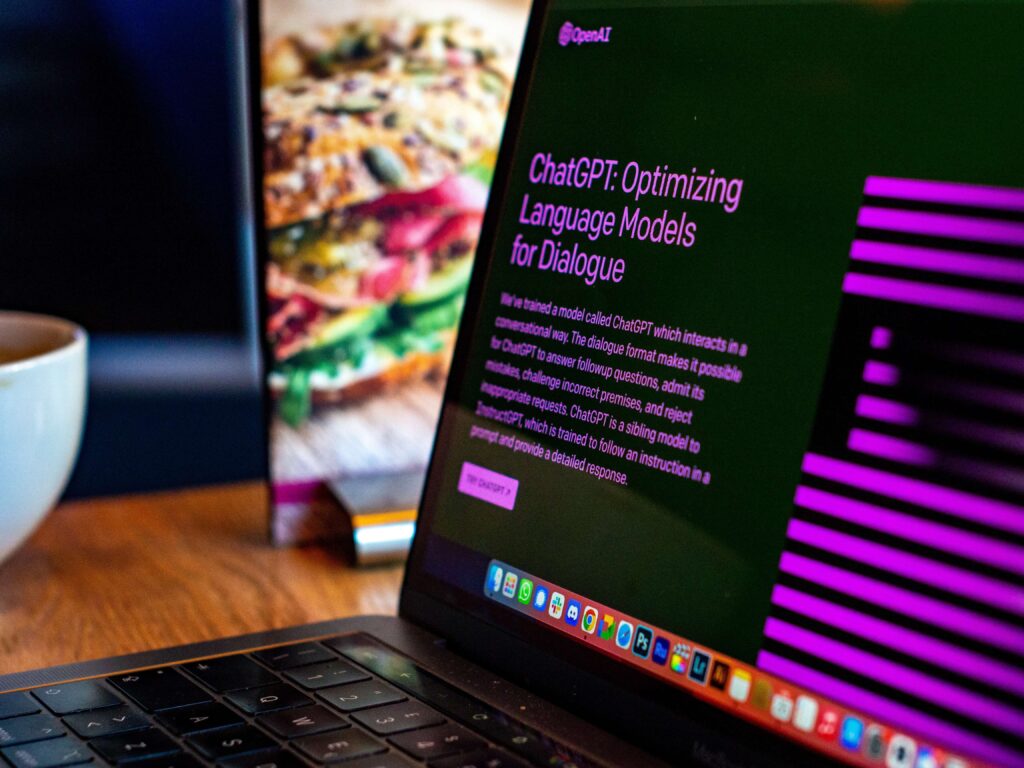
仕事として受注する方法
①クラウドソーシングで案件を獲得する
②ブログやSNS、Youtube経由で受注する
③etc....
より詳しい方法は、こちらで解説しているので仕事の獲得方法としてチェックしてみてくださいね。
パスワードは、インスタグラムで配布してます!
AIツールで理想的なロゴを作成する方法
AIツールを使って理想のロゴを作ることが出来る
AIツールでロゴ作成となると、完璧なイメージを形にするのは難しいと思う人も多いのではないでしょうか?
AIツールをうまく使うことで、ロゴの完成度・作成時間を大幅に短縮することは可能です。
具体的な手順解説は、こちらの記事でまとめているので参考にしてくださいね!